Crea raccordi
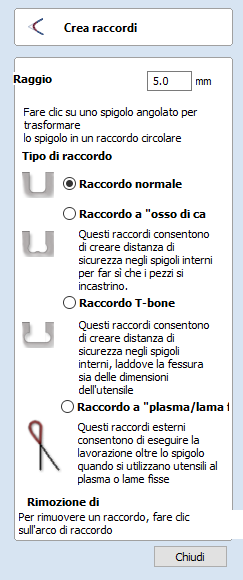
È possibile aggiungere raccordi o raggi in modo interattivo presso i punti di incontro di due segmenti su un contorno.
 Creazione di raccordi
Creazione di raccordi
Per usare l’utensile di raccordatura, selezioniamo l’icona nella scheda Disegno. Selezionare un raggio per il raccordo e il tipo di raccordo che si desidera usare.
Quando il cursore del mouse è vicino a un nodo che è possibile raccordare, cambia per mostrare un segno di spunta✓:

 Tipo di raccordo
Tipo di raccordo
 Raccordo normale
Raccordo normale
Consente di creare un raccordo di spigolo standard sulla base del raggio definito; in genere, questo comando è usato per la progettazione, non per la modifica di una fessura ai fini dell’adattamento. L’immagine in basso a sinistra mostra il vettore prima del raccordo dei due raggi interni, mentre sulla destra è visualizzata la versione raccordata
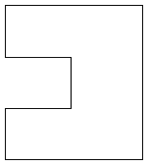
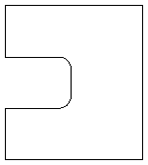
 Raccordo a osso di cane
Raccordo a osso di cane
Creare un raccordo ritagliato circolare; i cerchi saranno posizionati in modo che la parte destra superiore del cerchio tocchi lo spigolo aguzzo originale e siano creati con il raggio specificato. Non usare questa opzione se la larghezza della fessura e l’utensile hanno dimensioni simili. In basso a sinistra è visualizzato il vettore indicante la fessura prima dell’esecuzione del raccordo, mentre sulla destra è indicata la versione raccordata con l’opzione “A osso di cane”.
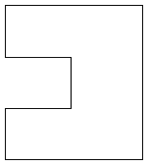
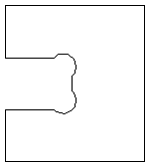
 Raccordo T-bone
Raccordo T-bone
Crea un raccordo ritagliato circolare; i cerchi saranno creati con il raggio specificato. Usare questa opzione se la larghezza della fessura e l’utensile hanno dimensioni simili, in modo che la fessura fuoriesca sul lato per assicurare spazio sufficiente per l’inserimento. In basso a sinistra è visualizzato il vettore indicante la fessura prima dell’esecuzione del raccordo, mentre sulla destra è indicata la versione raccordata con l’opzione “T-bone”.
Il posizionamento del raccordo rappresenta un processo interattivo; è possibile scegliere in quale lato dello “spigolo” posizionare il raccordo T-bone. Se si fa clic su uno “spigolo”, il raccordo sarà posizionato automaticamente sul lato più lungo. Facendo clic sul lato dello spigolo in cui si desidera posizionare il raccordo, è possibile scegliere il lato di posizionamento del raccordo.
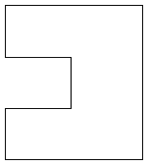
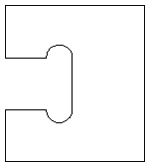
 Rimozione di raccordi
Rimozione di raccordi
È possibile rimuovere i raccordi secondo la stessa procedura di aggiunta: spostare il cursore sopra il raccordo che si desidera rimuovere.
Se è possibile rimuovere il raccordo, il cursore visualizzerà una croce, a indicare che è possibile rimuovere il raccordo:
Facendo clic si rimuove il raccordo:
Quando si rimuovono raccordi, il software non memorizza da quale tipo di geometria era stato creato il raccordo. Passa automaticamente all’uso di linee rette per riportare il raccordo a uno spigolo aguzzo. Di conseguenza, se il raccordo interessa diversi segmenti o deriva da archi o curve Bezier, non tornerà al suo stato originale, ma invece rimuoverà il raggio ed estenderà due linee rette per creare il nuovo spigolo.